Chia sẻ và hướng dẫn chi tiết cho bạn cách cài đặt thời gian, chỉnh giờ trên camera trên điện thoại, máy tính các hãng Imou, Yoosee, Ezviz, Dahua, Kbvision, Hikvision… mới nhất 2025.
Nguyên Nhân Camera Bị Sai Giờ
Camera bị sai giờ là tình trạng một thiết bị camera không hiển thị thời gian chính xác so với múi giờ địa phương hoặc thời gian chuẩn quốc tế. Khi camera bị sai giờ, có thể tạo ra nhiều vấn đề và ảnh hưởng đến chức năng của hệ thống giám sát. Có một số nguyên nhân chính khiến camera bị sai giờ, bao gồm:
- Do đồng hồ của đầu ghi (camera) chạy không chính xác, có thể chậm hoặc nhanh hơn thực tế. Mỗi ngày sai một ít, sau một thời gian thì sai số có thể lên hàng phút hoặc hàng giờ.
- Do cài đặt giờ khu vực bị sai so với vị trí địa lý. Ví dụ, giờ khu vực Việt Nam là GMT+7 nhưng do cài đặt chọn sai hoặc mặc định là GMT+8 (Trung Quốc) nên camera chạy nhanh 1h so với thực tế.
- Do hết pin CMOS, hiểu nôm na là đồng hồ hết pin, khi cúp điện có lại, ngày giờ của đầu ghi sẽ trở về mặc định, thường là 00:00 ngày 1/1/2000 hoặc 00:00 ngày 01/01/1970 tuỳ thiết bị.
- Do chưa cài đặt lại giờ camera khi lắp đặt hoặc thay đổi camera. Camera quan sát được sản xuất thông thường được thiết lập mặc định thời gian theo nơi sản xuất, do đó khi chúng hoạt động ở các nước khác cần phải chỉnh lại theo giờ địa phương.
Highmark Security hướng dẫn bạn 💝 Camera Không Kết Nối Được Wifi 💝 Khắc Phục 100%
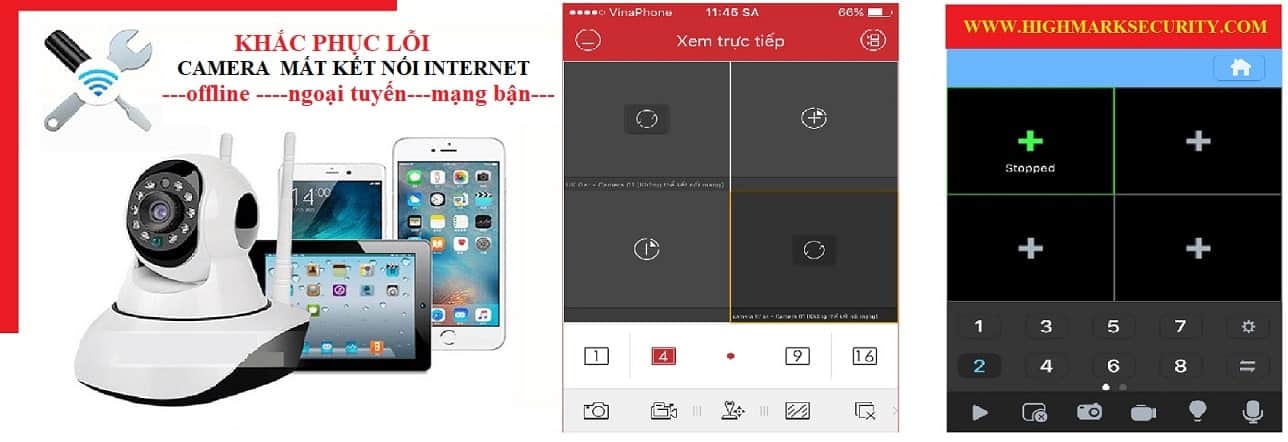
3 Cách Chỉnh Giờ Camera Mới Nhất 2025
Highmark Security hướng dẫn chi tiết cho bạn 3 cách chỉnh giờ camera mới nhất 2025 ngay dưới đây:
Cách Cài Đặt Thời Gian Camera Trên Điện Thoại
- Bước 1: Mở ứng dụng camera trên điện thoại di động của bạn.
- Bước 2: Trong giao diện ứng dụng, chọn mục “Thiết Bị” để xem danh sách các thiết bị có sẵn. Chọn thiết bị mà bạn muốn cài đặt thời gian.
- Bước 3: Tại màn hình chính của thiết bị, tìm biểu tượng có 3 dấu chấm (…) khoanh tròn hoặc biểu tượng cài đặt và nhấn vào đó để mở bảng điều khiển tính năng cơ bản.
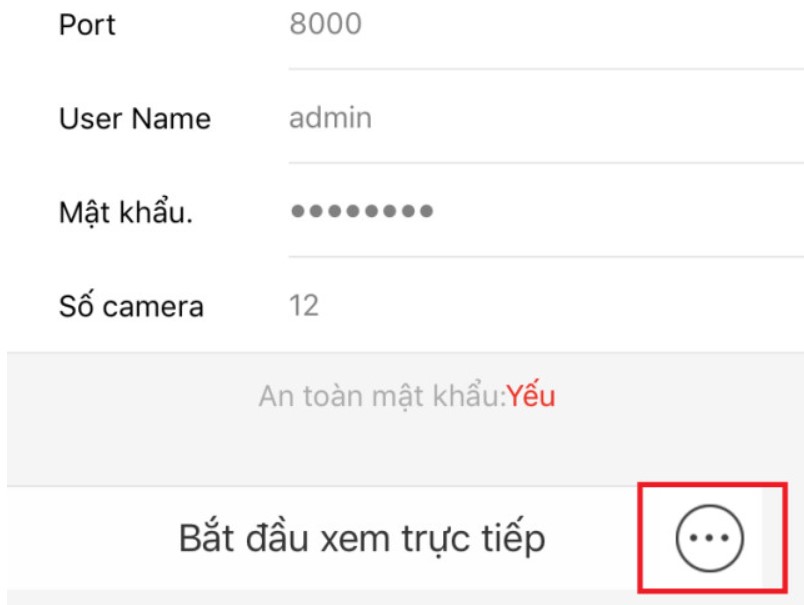
- Bước 4: rong bảng điều khiển, tìm và chọn mục “Time Configuration” để mở cài đặt thời gian.
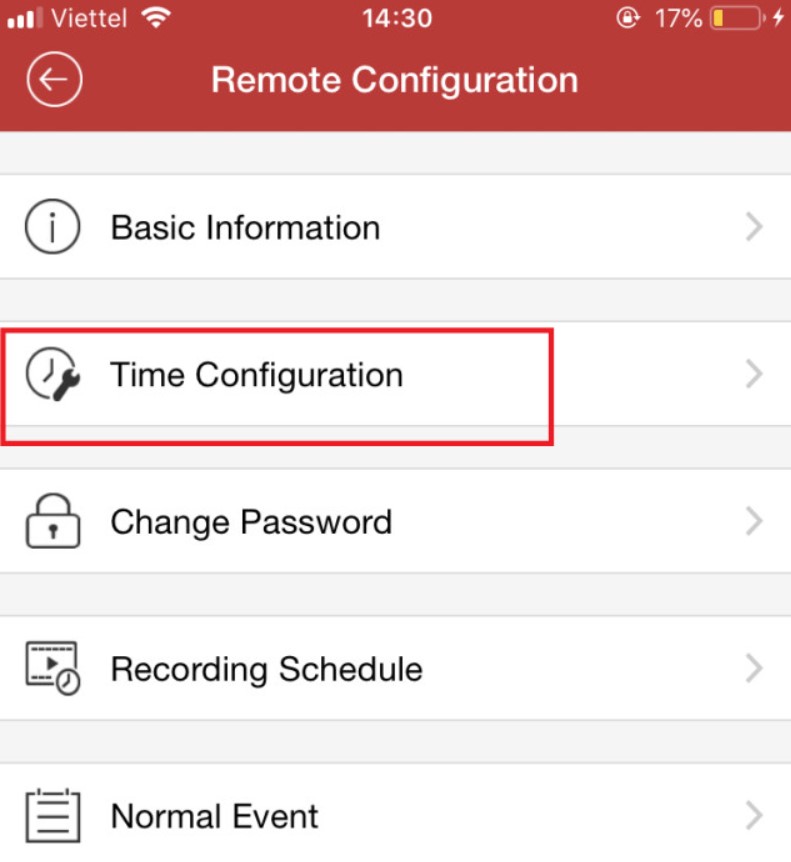
- Bước 5: Trong mục “Time Configuration”, chọn “Time Zone” và chọn múi giờ phù hợp, ví dụ như “UTC+07:00) Bangkok, Hanoi, Jakarta”.
- Bước 6: Dưới mục “Synchronization Mode”, bạn có hai lựa chọn:
- NTP Synchronization: Để tự động đồng bộ giờ với điện thoại. Mặc định là cập nhật mỗi 60 phút một lần.
- Manual Synchronization: Nếu bạn muốn tự nhập thời gian, chọn lựa chọn này. Sau đó, nhập thời gian theo định dạng hiển thị.
- Bước 7: Nếu bạn chọn “NTP Synchronization”, hệ thống sẽ tự động cập nhật thời gian. Nếu bạn chọn “Manual Synchronization”, nhớ bấm vào “Synchronize with OS” để hoàn tất quá trình cài đặt thời gian.
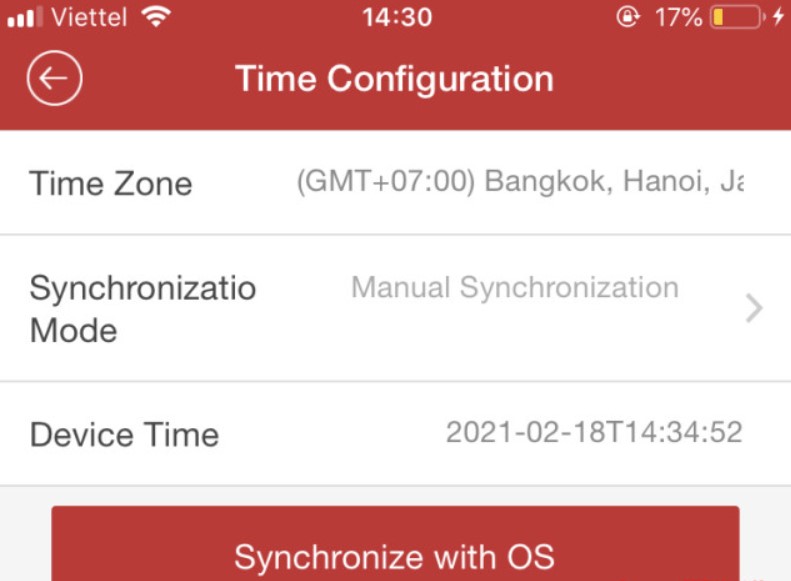
Có thể bạn sẽ cần 🔥 Tải Phần Mềm Xem Camera Trên Điện Thoại Các Hãng 🔥 mới nhất
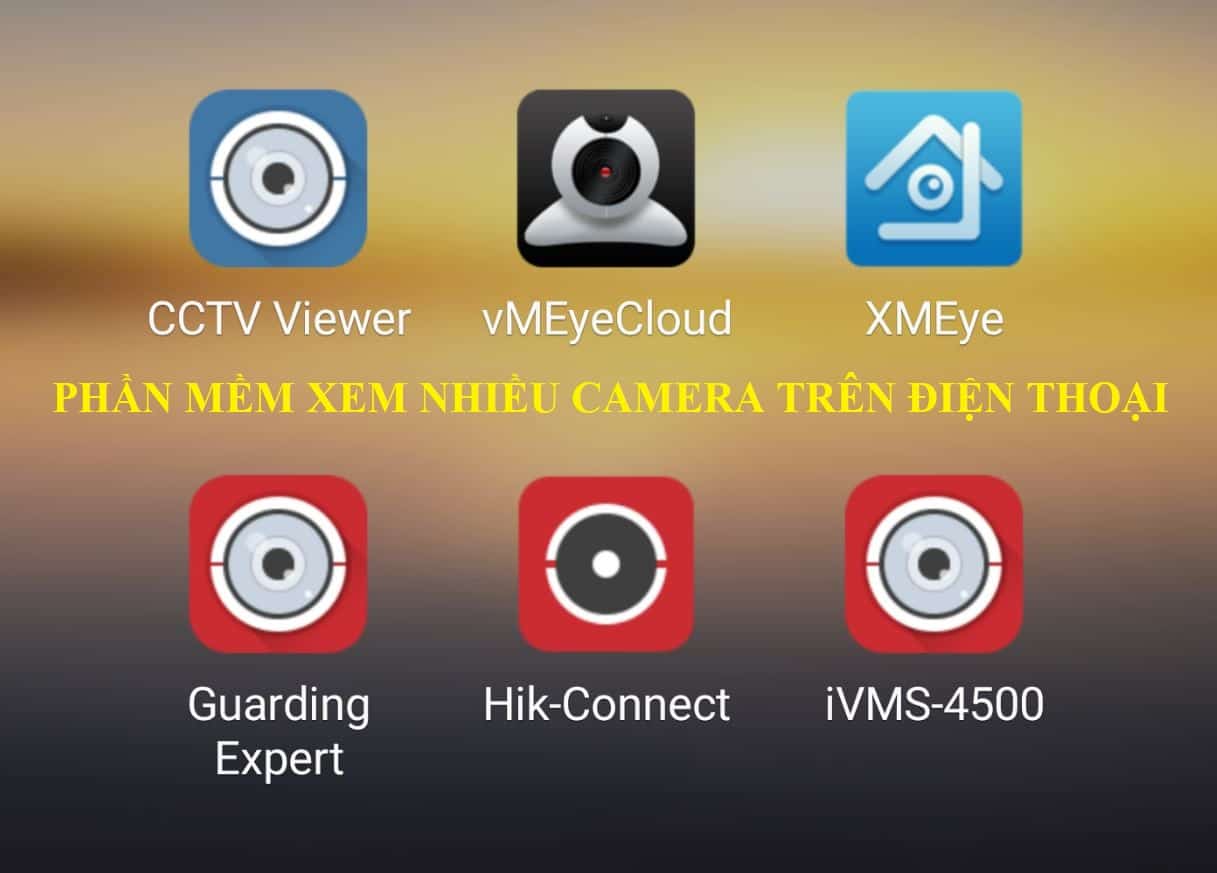
Cách Chỉnh Giờ Camera Trên Máy Tính
- Bước 1: Đầu tiên chúng ta truy cập vào tên miền để xem.
- Ví dụ: Tên miền của bên mình là www.hik-online.com/highmarksecurity
- Sau khi vào đúng tên miền sẽ có một bảng đăng nhập, chúng ta đánh user và pass để đặt nhập vào thiết bị.
- Mật khẩu mặc định camera Hikvision thường là:
- admin / abcd1234
- Hoặc admin / 123456
- admin/ admin.
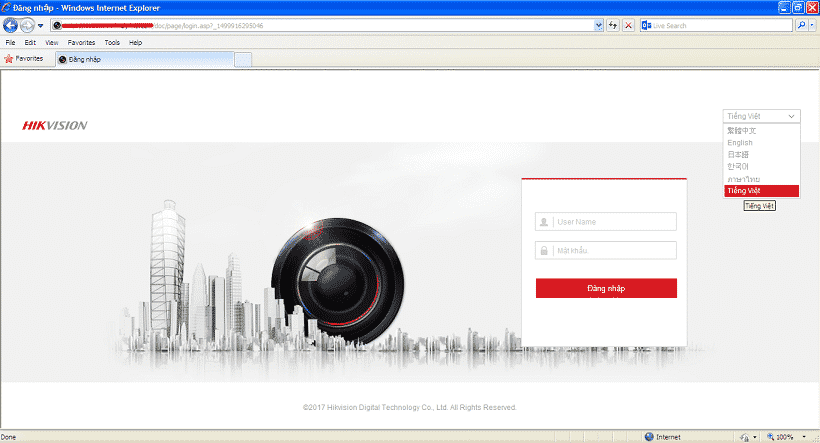
- Bước 2: Tiếp đến là vào mục Configuration (1)-> Time Settings (2)
- Bước 3: Tiếp đến chúng ta chọn múi giờ Ha Noi, chọn như hình dưới là múi giờ (GMT +07:00 Bangkok, Hanoi, Jakarta) (3)
- Bước 4: Sau khi chọn múi giờ nếu giờ vẫn chưa đúng chúng ta chỉnh lại giờ giống hình số 4 trong đó:
- Device Time là giờ của thiết bị.
- Set Time là ô để bạn chỉnh thời gian.
- Trường hợp thiết bị bạn đang chỉnh đúng giờ chỉ cần tích vào ô Sync with computer time là được.
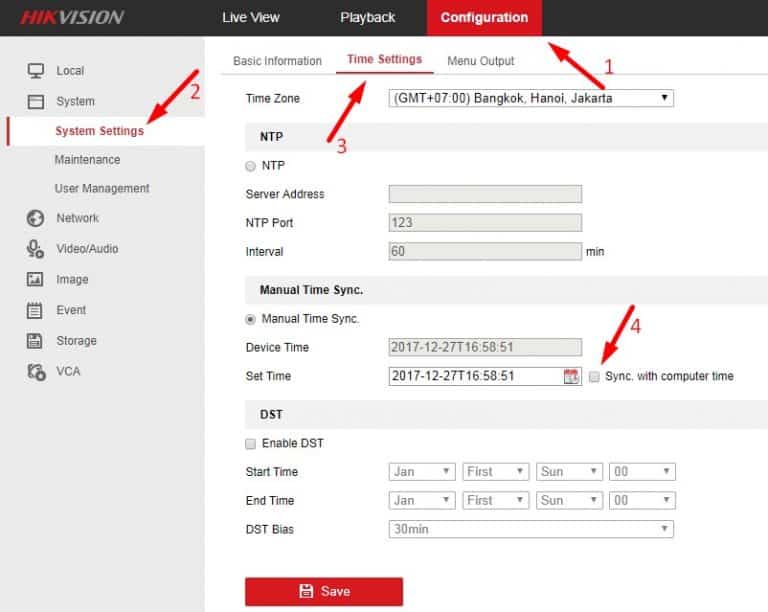
- Bước 5: Sau khi chỉnh xong vào lại xem dòng Device Time ở hình 4 xem đã đúng giờ chưa. Nếu chưa thì chỉnh lại bằng tay
- Bước 6: Chỉnh xong nhấn SAVE lại để lưu và hoàn tất.
Tham khảo ngay hướng dẫn chi tiết🎉 Cách Xem Camera Trên Web 🎉 Tải Plugin Trình Duyệt
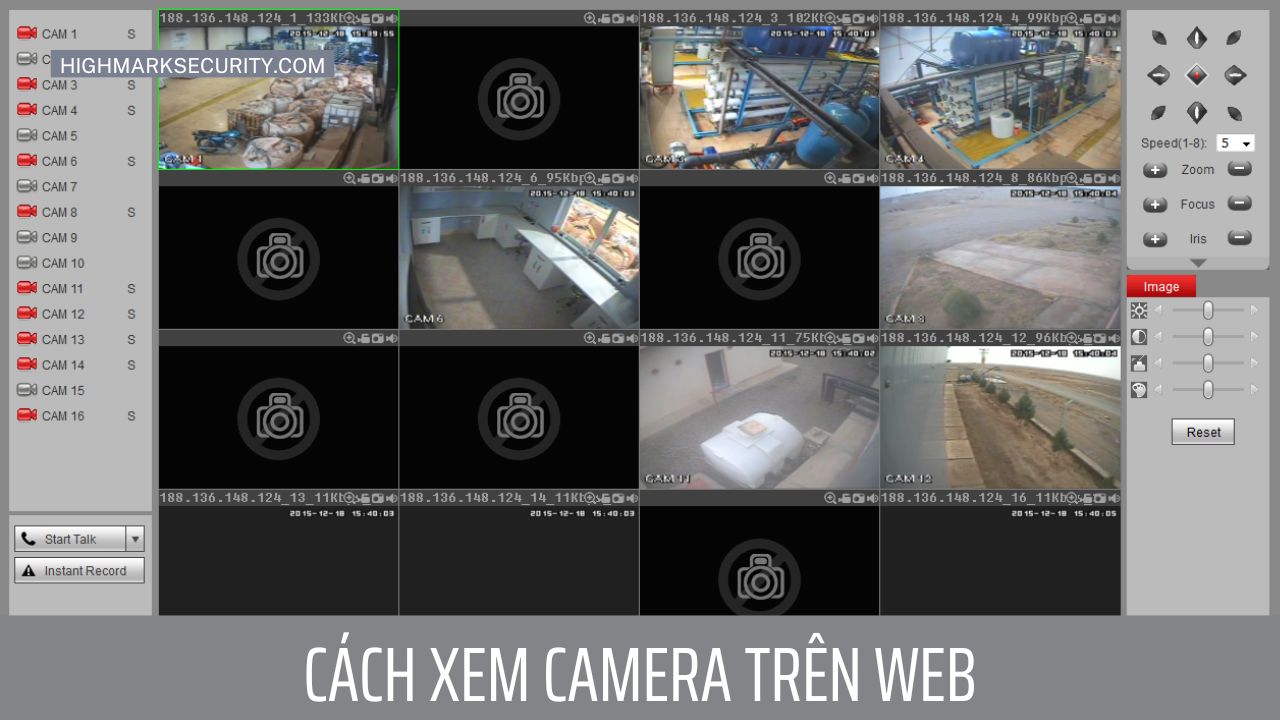
Cách Chỉnh Giờ Trên Camera Trên Tivi
- Bước 1: Trên màn hình, sử dụng chuột và thực hiện bấm chuột phải để mở menu tương tác.
- Bước 2: Một danh sách sổ xuống sẽ xuất hiện, từ đó chọn mục “Menu chính” để truy cập vào menu chính của hệ thống.
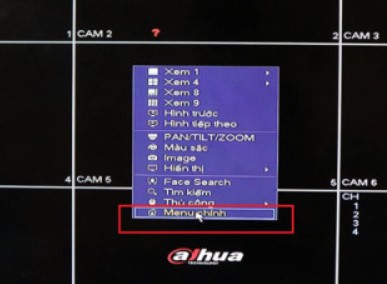
- Bước 3: Trong menu chính, di chuyển con trỏ đến mục “Hệ Thống” và nhấn để chọn.
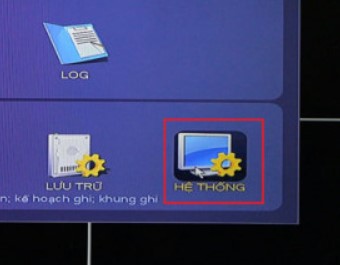
- Bước 4: Bạn sẽ thấy các tab liên quan đến cài đặt hệ thống, hãy chọn tab “Tổng Quan”.
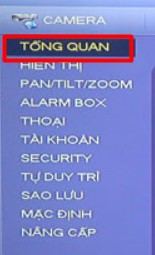
- Bước 5: Trong tab “Tổng Quan”, tìm và chọn mục “Ngày & Giờ” để truy cập cài đặt thời gian.
- Bước 6: Tiếp theo, bạn sẽ thấy các tùy chọn cài đặt ngày và giờ. Sử dụng chuột để chọn và chỉnh thời gian theo đúng đặt đính.
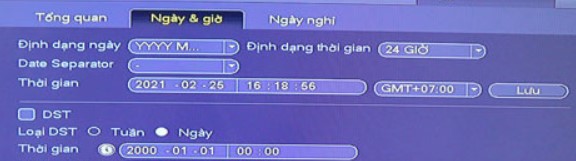
- Bước 7: Sau khi đã chỉnh đúng thời gian, chọn tùy chọn “Áp Dụng” để lưu lại cài đặt.
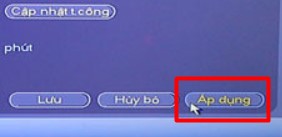
Bạn đọc đừng bỏ qua 💖 Cách PHÁT HIỆN Camera Quay LÉN 💖 app tìm ra 100%

Cách Cài Đặt Thời Gian Camera Trên Điện Thoại 2025 Các Hãng
Để biết cách cài đặt thời gian camera trên điện thoại 2025 các hãng, bạn tham khảo ngay những hướng dẫn cụ thể dưới đây:
Cách Chỉnh Giờ Trên Camera Dahua Trên Điện Thoại
Hiện nay, các ứng dụng camera Dahua trên điện thoại không hỗ trợ người dùng cài đặt lại thời gian của thiết bị. Vì vậy, người dùng chỉ có thể chỉnh giờ trên camera thông qua máy tính hoặc tivi.
Tham khảo ngay 💕 Cách chỉnh giờ trên camera Dahua 💕 nhanh nhất
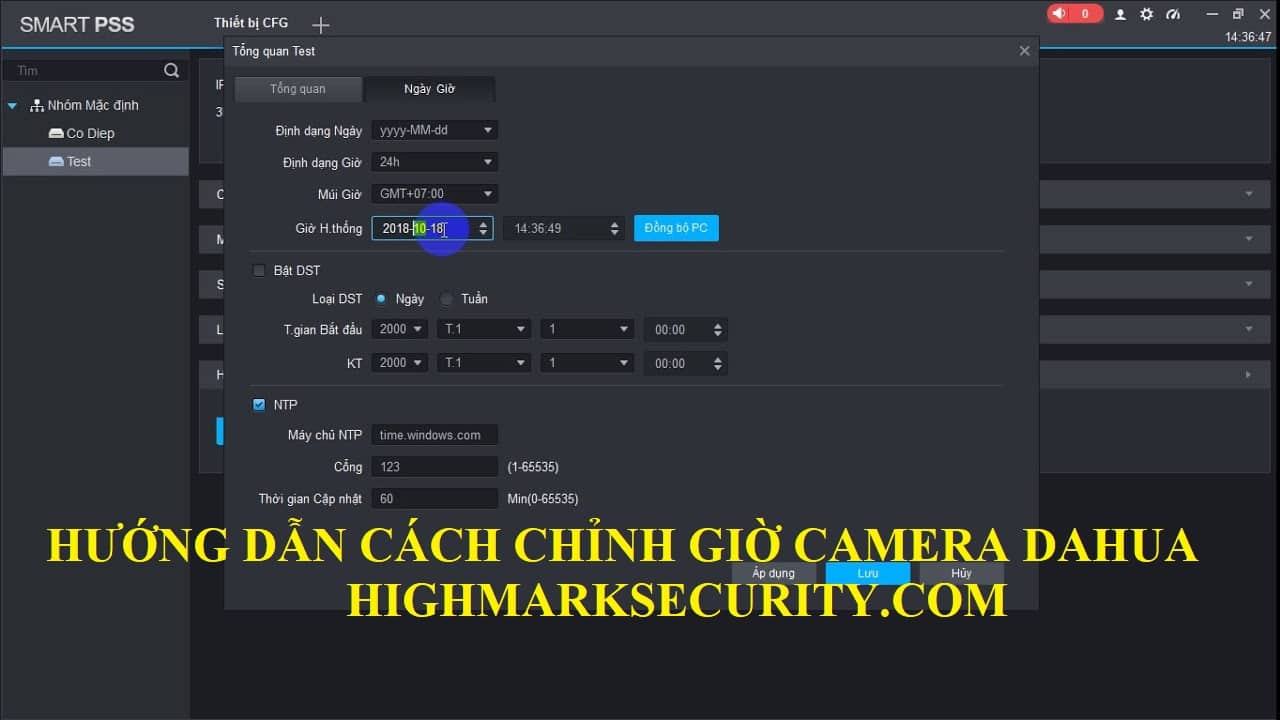
Cách Chỉnh Giờ Trên Camera Imou
- Bước 1: Chọn camera cần điều chỉnh giờ ở Trang chủ ứng dụng
- Bước 2: Nhấn vào biểu tượng Cài đặt trên màn hình.
- Bước 3: Cuộn xuống và tìm mục “Time Zone”.
- Bước 4: Chỉnh sửa và chọn múi giờ của bạn bằng cách nhất vào mục Region, ví dụ GMT+7 cho Việt Nam.
- Bước 5: Nhấn “Save” để hoàn thành.
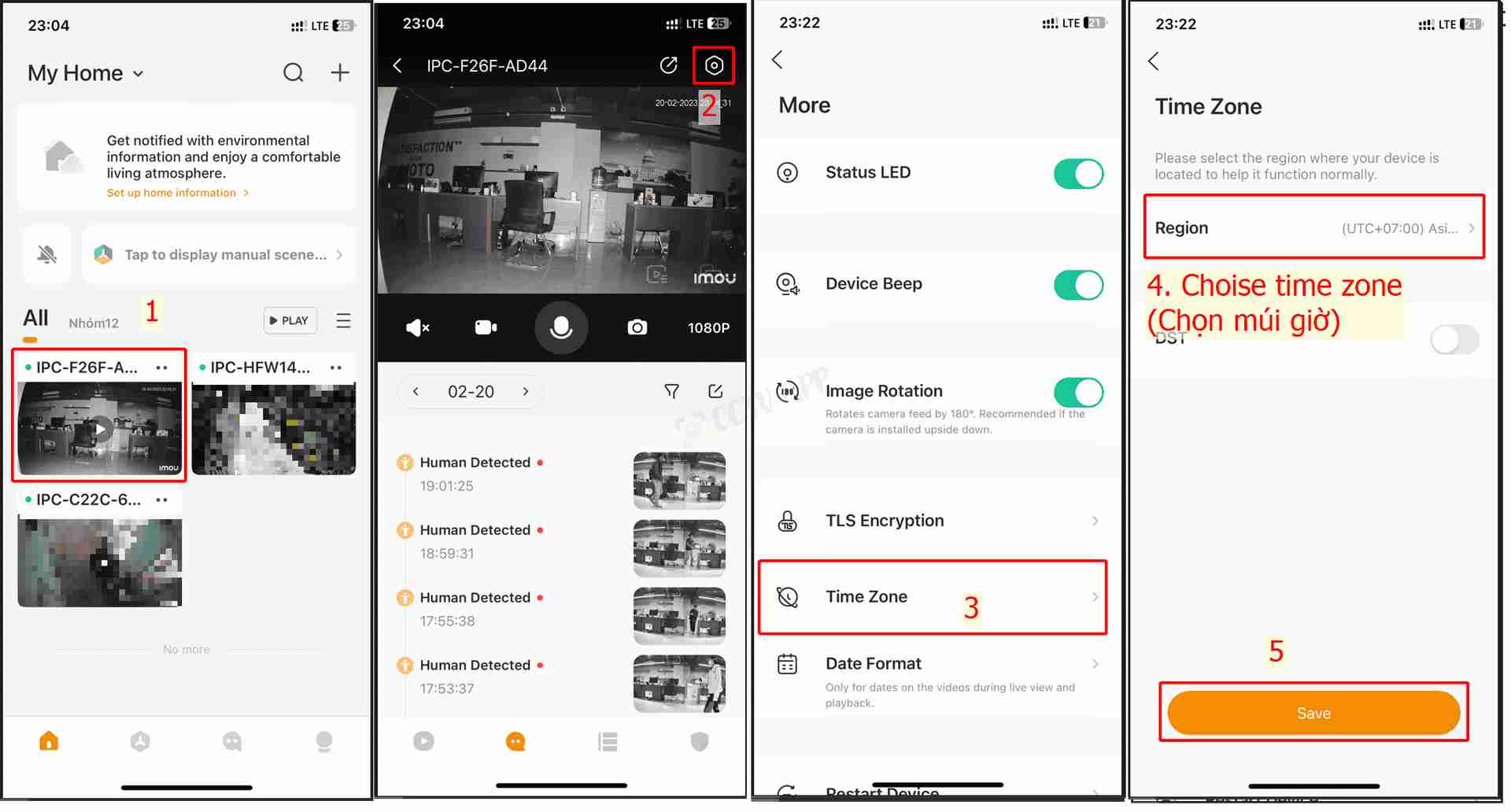
Cập nhật cho bạn những thông tin hữu ích:
Cài Đặt Thời Gian Camera Kbvision Trên Điện Thoại
- Bước 1: Mở trình duyệt trên điện thoại và truy cập vào địa chỉ IP của cammera.
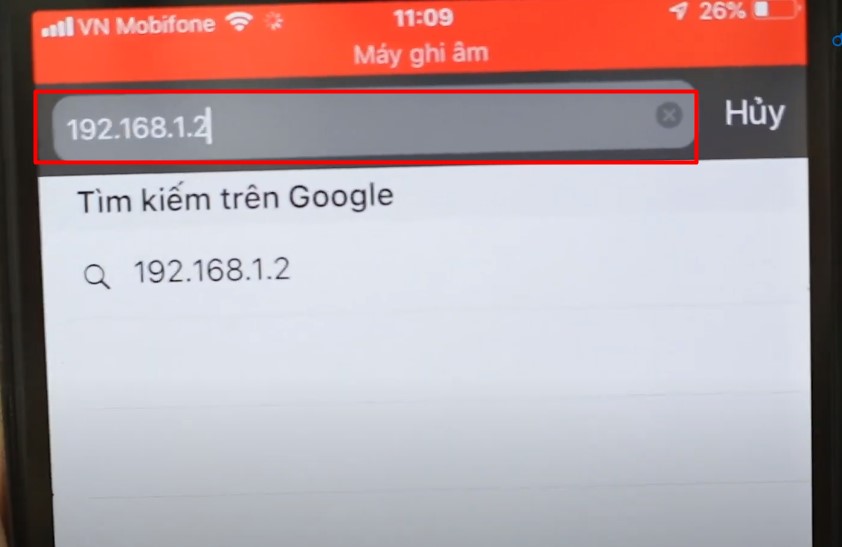
- Bước 2: Đăng nhập vào tài khoản của bạn.
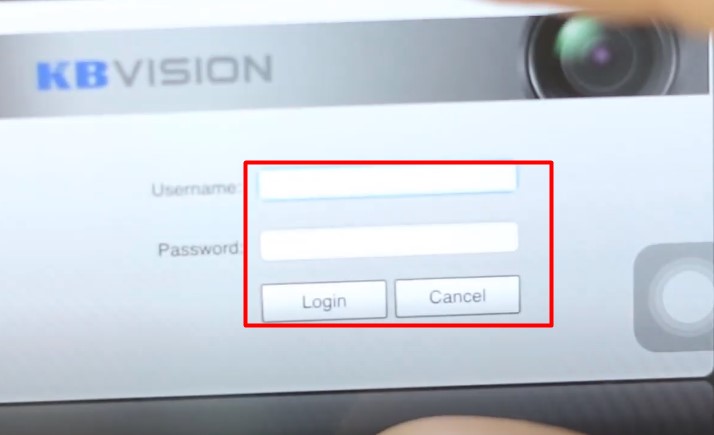
- Bước 3: Chọn mục Setting.
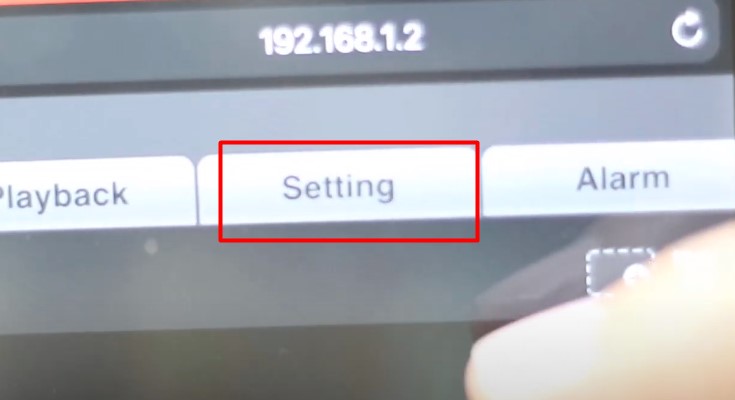
- Bước 4: Chọn tab System.
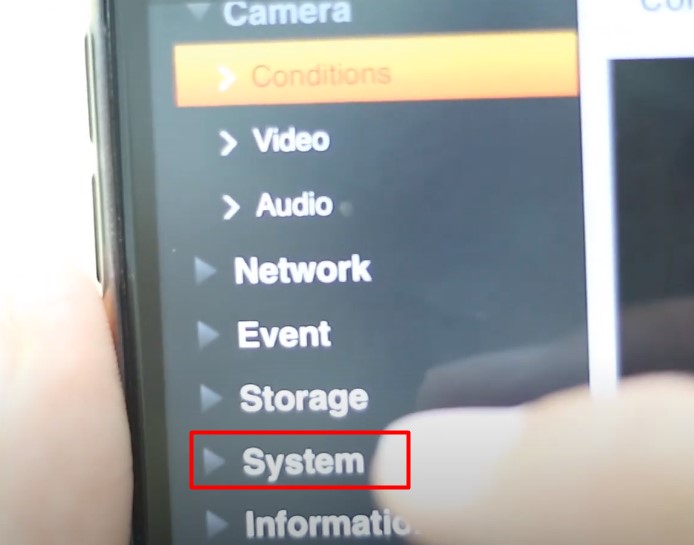
- Bước 5: Tiếp tục chọn Genaral.
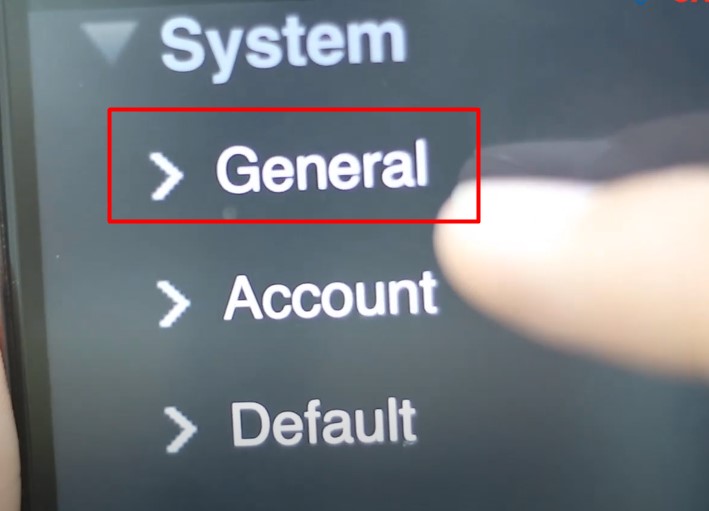
- Bước 6: Chọn mục Date&Time.
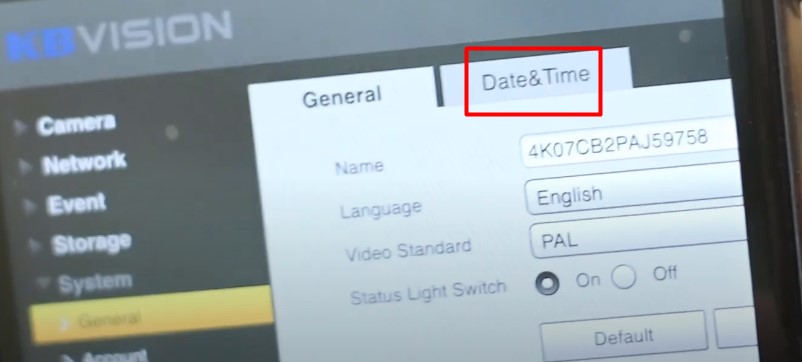
- Bước 7: Điều chỉnh các mục như hình.
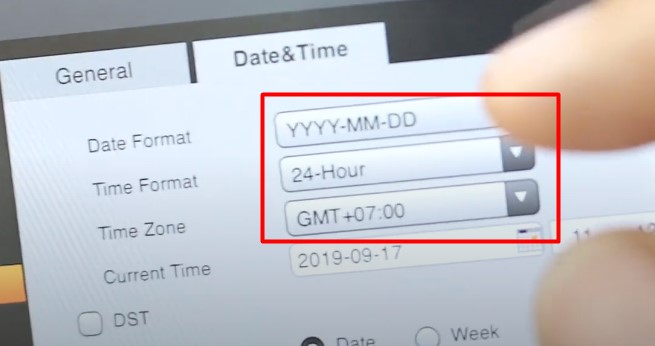
- Bước 8: Nhấn Save để lưu lại và hoàn tất.
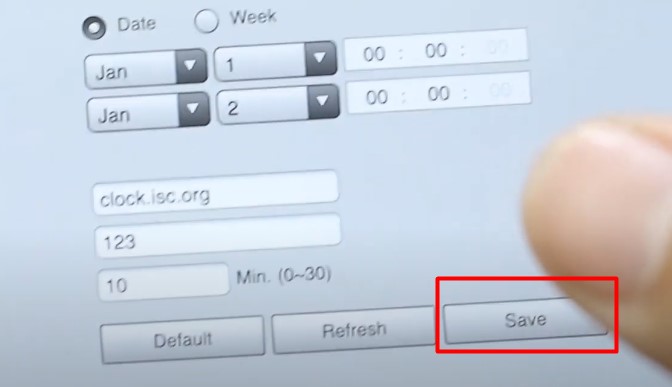
Cài Đặt Thời Gian Camera Kbview Lite
Ứng dụng Kbview Lite hiện không hỗ trợ người dùng cài đặt thời gian cho camera. Vì vậy, nếu bạn muốn thực hiện chỉnh giờ cho thiết bị camera hoặc đầu ghi Kbvision trên điện thoại thì có thể áp dụng cách thực hiện trên trình duyệt đã được Highmark Security hướng dẫn chi tiết trên đây.
Tham khảo chi tiết 🎁 Cài Đặt Thời Gian Cho Camera Kbvision 🎁 Cài Đặt Ngày Giờ
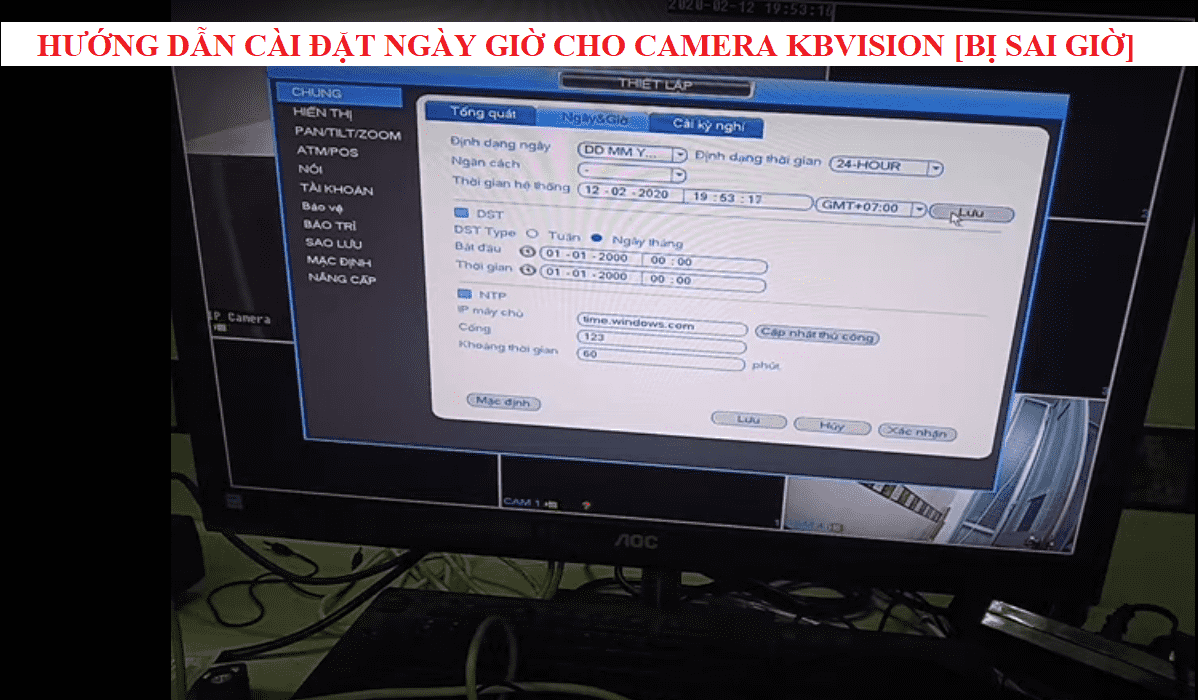
Cài Đặt Thời Gian Camera Yoosee
- Bước 1: Đăng nhập tài khoản Yoosee trên điện thoại
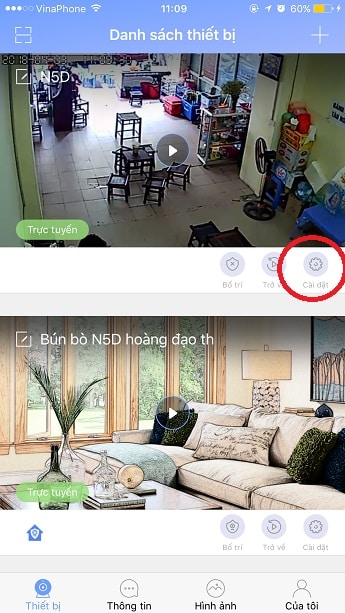
- Bước 2: Ấn vào biểu tượng cài đặt camera cần đổi thời gian
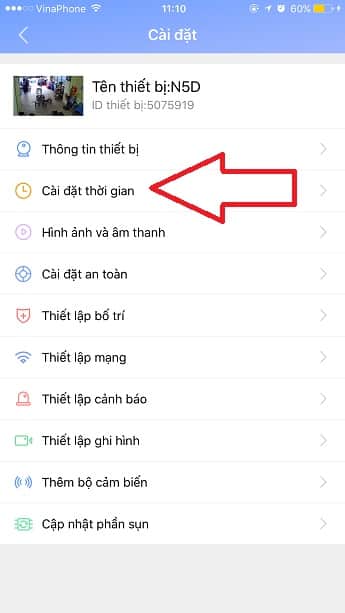
- Bước 3: Sau đó chọn cài đặt thời gian.
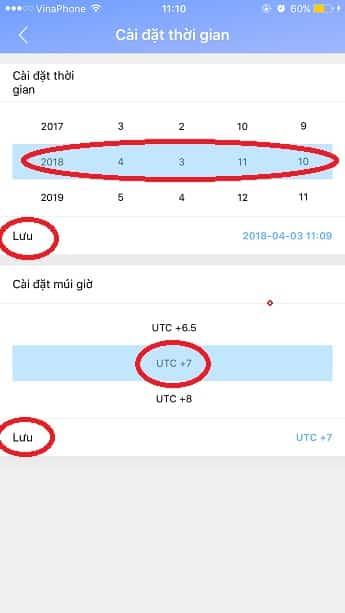
- Bước 4: Kéo lên xuống để chọn thời gian cho trùng với thời gian hiện tại rồi ấn lưu. Tiếp tục như vậy với múi giờ và ấn lưu.
Highmark Security chia sẻ 💖 Cách Cài Đặt Thời Gian Trên Camera Yoosee 💖

Cài Đặt Thời Gian Cho Camera Hikvision Trên Điện Thoại
- Bước 1: Vào phần mềm tìm đến biểu tượng vòng tròn 3 dấu gạch ngang. Đây là mục để vào phần cài đặt
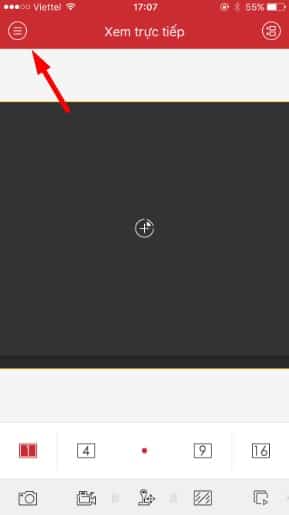
- Bước 2: Vào phần Thiết bị.
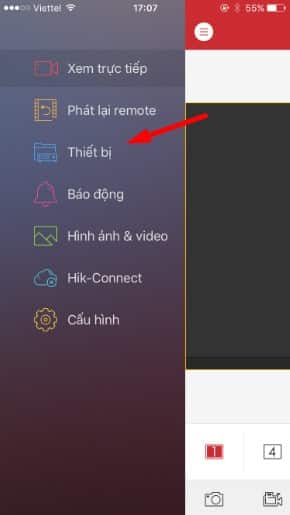
- Bước 3: Trong mục thiết bị sẽ có rất nhiều thiết bị.
- Nếu bạn lắp nhiều đầu sẽ có nhiều dòng nổi lên, nếu bạn chỉ có 1 camera thì chỉ nổi lên duy nhất 1 dòng.
- Chọn thiết bị muốn cập nhật thời gian rồi bấm vào mũi tên ở cuối.
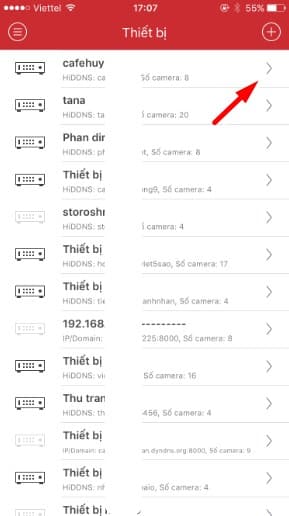
- Bước 4: Nhấp vào biểu tượng bá dấm chấm và vòng tròn cạnh nút “Bắt đầu xem trực tiếp”
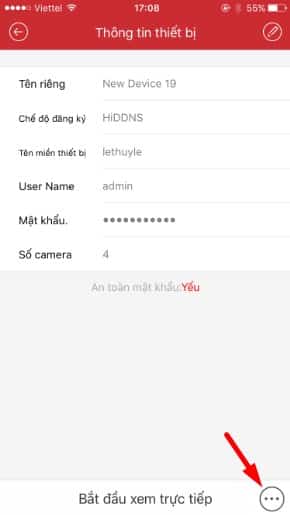
- Bước 5: Tiếp tục chúng ta chọn vào “Remote Configuration” Mình tại dịch là Cấu hình điều khiển
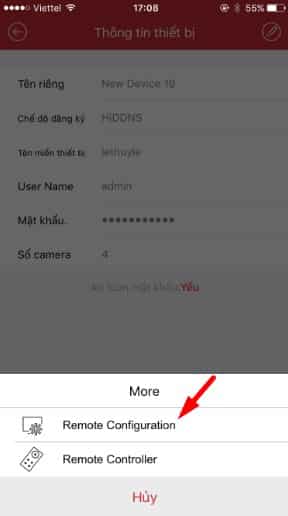
- Bước 6: Trong phần này sẽ có rất nhiều mục.
- Chúng ta chọn vào Time Configuration để vào mục cài đặt thời gian
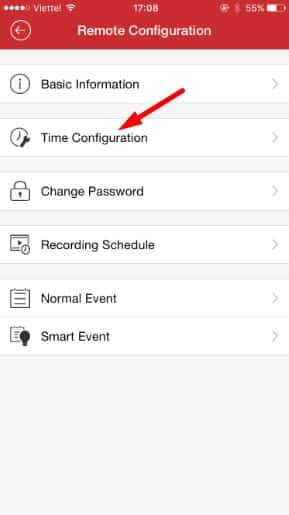
- Bước 7: Nếu đồng hồ trên điện thoại của bạn đúng giờ thì bạn chỉ cần click vào nút “Synchroize with Phone” để đồng bộ thời gian với thiết bị của bạn. Nếu đồng hồ trên điện thoại của bạn SAI có thể chỉnh lại bằng tay ở mục Device Time.
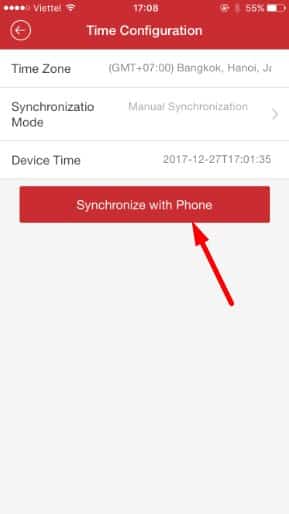
Tham khảo hướng dẫn những 🌺 Cách Cài Đặt Thời Gian Cho Camera Hikvision 🌺
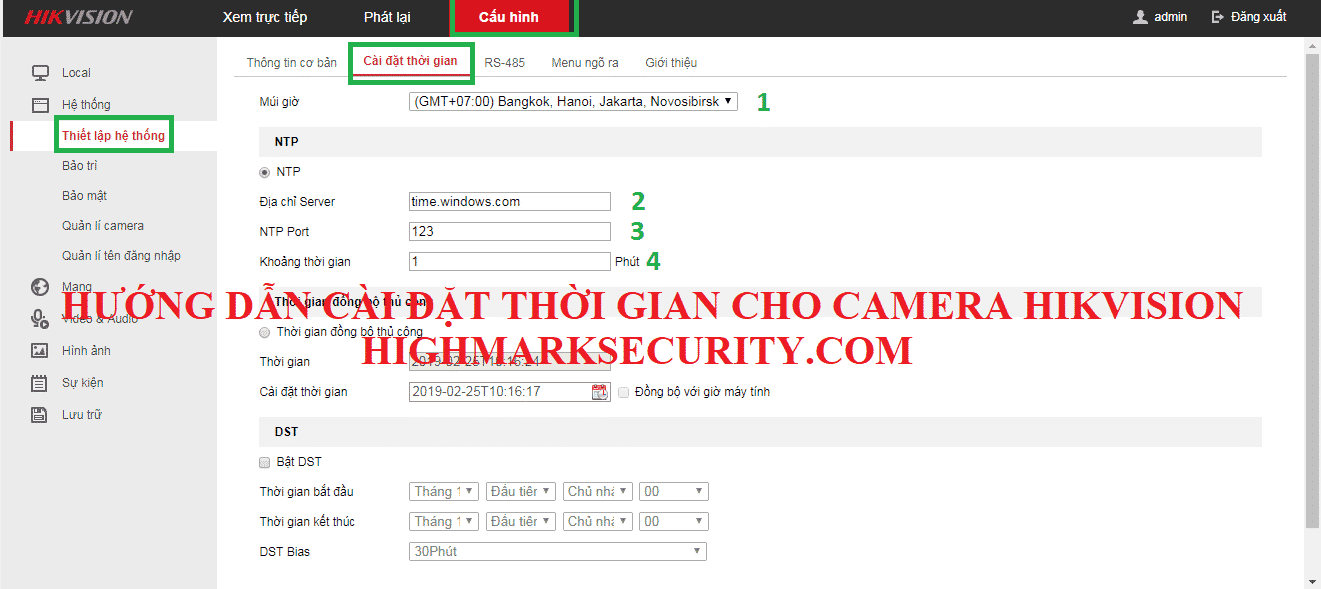
Cách Cài Đặt Thời Gian Camera Ezviz
- Bước 1: Chọn camera trên ứng dụng Ezviz rồi nhấn vào biểu tượng Cài đặt.
- Bước 2: Tại mục định dạng ngày, chọn DD-MM-YYYY, sau đó nhấn OK.
- Bước 3: Tại mục múi giờ, chọn UTC+07:00 và hoàn tất cài đặt thời gian cho camera Ezviz.
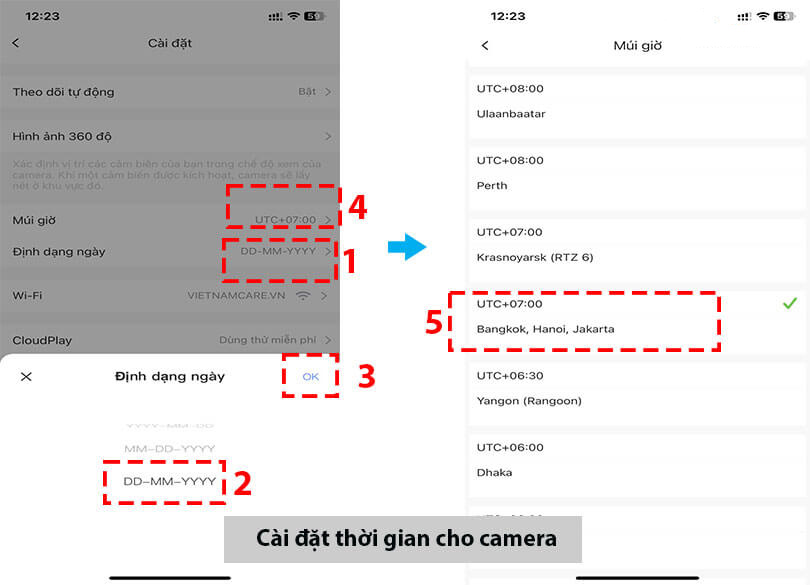
Chia sẻ những hướng dẫn cần thiết cho bạn:
Liên Hệ Cài Đặt Thời Gian Camera Miễn Phí
Nếu cần hỗ trợ cài đặt thời gian camera miễn phí, bạn hãy để lại yêu cầu ở phần BÌNH LUẬN, hoặc truy cập địa chỉ LIÊN HỆ sau đây:
